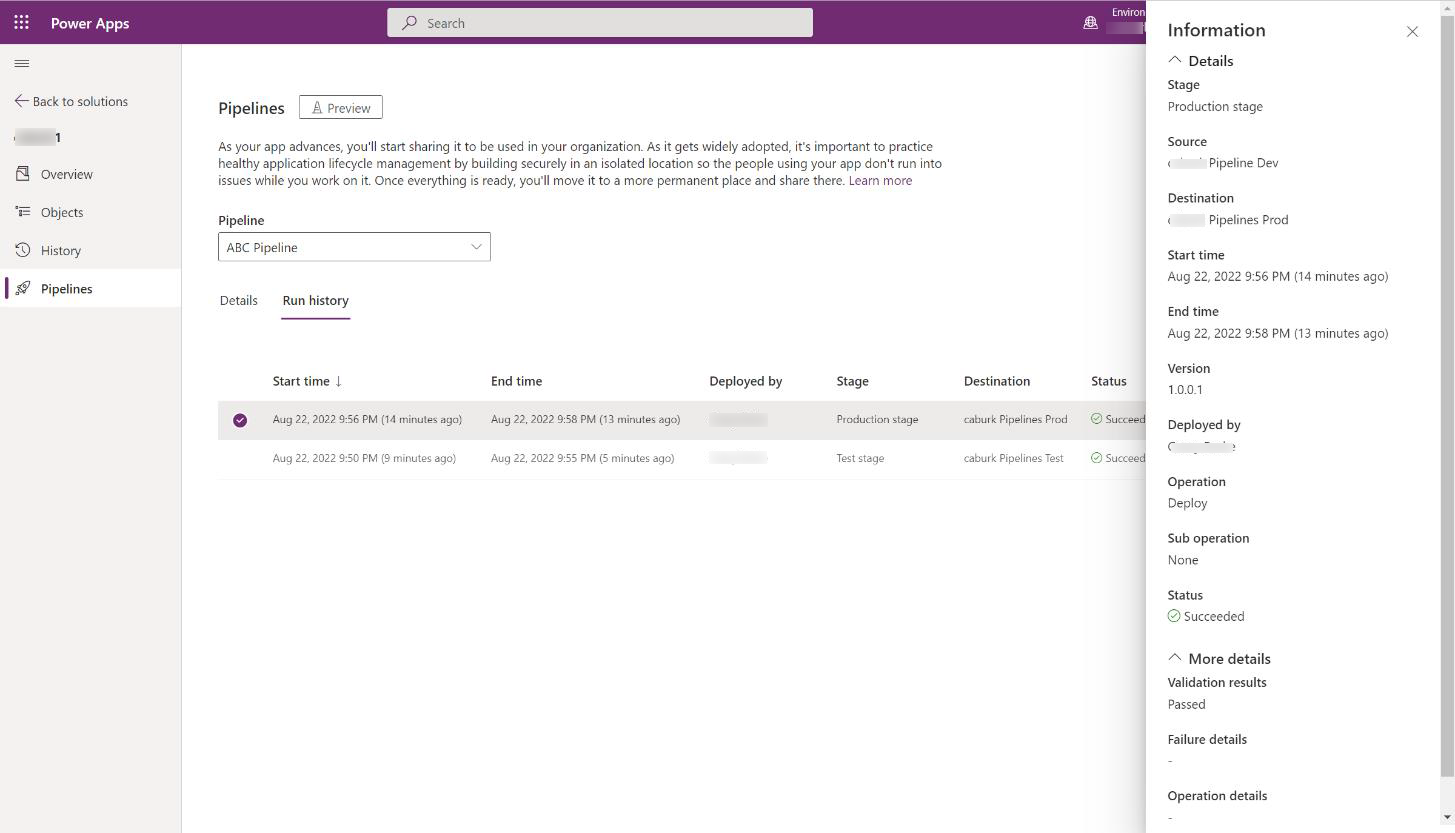Executar pipelines no Power Platform
Os pipelines automatizam implementações de soluções entre ambientes do Power Platform e facilitam práticas de gestão de aplicações saudáveis com esforço mínimo.
- Um ou mais pipelines já têm de estar criados e associados ao ambiente utilizado para desenvolvimento.
- O ambiente de desenvolvimento tem de ter o Microsoft Dataverse ou o Dataverse, para além de aplicações Dynamics 365 Customer Engagement.
- Tem de ter acesso para executar um pipeline. Para obter mais informações: Conceder acesso para editar ou executar pipelines
- Tem de ter privilégios para importar soluções para os ambientes de destino associados a um pipeline.
- A aplicação Pipelines do Power Platform tem de estar instalada no seu ambiente anfitrião do pipeline. Para obter mais informações: Instalar o aplicativo pipelines em seu ambiente host
Para mais informações sobre estes pré-requisitos, aceda a Configurar pipelines.
- Inicie sessão num ambiente do Power Platform utilizando o Power Apps (make.powerapps.com) ou o Power Automate (make.powerautomate.com) e selecione o seu ambiente de desenvolvimento.
- Para implementar uma solução através de um pipeline, aceda a Soluções e crie ou selecione uma solução não gerida a implementar.
- Na área Soluções, escolha entre duas opções para incluir a solução no pipeline:
- Selecione Pipelines no painel de navegação esquerdo.
- Selecione Descrição geral no painel de navegação esquerdo e, em seguida, selecione Implementar na barra de comandos.
- Selecione a fase para implementar, como Implementar para Testar, selecione Implementar aqui e o painel de implementação aparece à direita.
- Opte por implementar Agora ou agendar para Mais tarde e, em seguida, selecione Seguinte no painel direito. Isto inicia a validação da solução em relação ao ambiente de teste. Esta validação também pode ser referida como verificações iniciais. São verificadas dependências em falta e outros problemas comuns que poderão causar a falha de uma implementação.
- Se estiverem presentes referências de ligação ou variáveis de ambiente, é-lhe solicitado que forneça estas informações (do mesmo modo que o poderia fazer ao importar manualmente soluções).
- Reveja o resumo da implementação e, opcionalmente, adicione notas de implementação.
- Selecione Implementar. Isto inicia uma implementação automatizada no ambiente de destino.
Nota
- Os pipelines não estão visíveis na solução predefinida, nas soluções geridas ou nos ambientes de destino.
- Tem de concluir as fases de implementação por ordem. Por exemplo, não é possível implementar a versão 1.0.0.1 para produção antes de esta ter sido implementada para teste. Depois de implementar para teste, a mesma solução que foi implementada será então implementada para produção, mesmo que, posteriormente, tenha feito alterações à solução sem incrementar a versão.
- Uma mensagem a indicar que o seu pedido para implementar aqui está pendente, o que significa que o administrador anexou processos ou aprovações em segundo plano que são executados antes de a implementação poder prosseguir.
Se tiver uma implementação agendada, poderá cancelá-la através de três métodos diferentes:
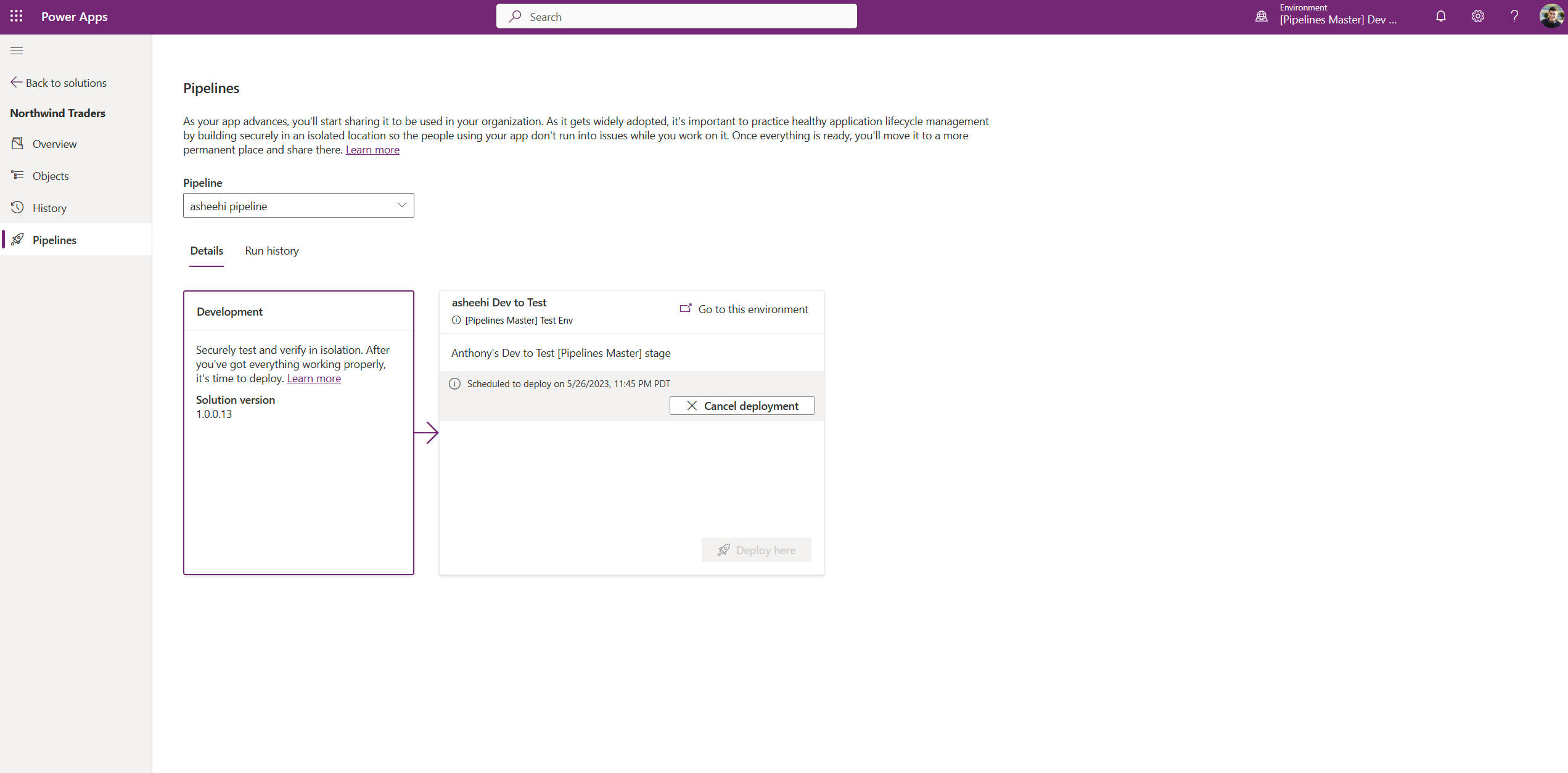
Na secção Detalhes do pipeline onde iniciou a implementação, existe uma opção para Cancelar a implementação antes da hora da implementação agendada.
No Histórico de execuções, ao selecionar ... numa implementação agendada apresenta uma opção Cancelar implementação.
No painel Informações, selecione um registo de implementação no Histórico de execuções e, em seguida, selecione Cancelar implementação no Estado de uma implementação agendada.
Na aplicação Configuração de Pipelines de Implementação,
- Navegar para o Histórico de execuções em Implementações.
- Selecione o registo da implementação agendada que pretende alterar.
- Altere a Hora Agendada (mostrada no UTC, que poderá ser diferente do fuso horário), conforme pretender.
A página Pipelines na área Soluções apresenta todas as atividades de implementação para o pipeline e a solução atuais.
Selecione um pipeline e, em seguida, selecione Histórico de execuções para ver mais detalhes e informações de erro, se houve uma falha.